执行以下命令,为 FTP 服务创建一个 Linux 用户,本文以 ftpuser 为例。
useradd ftpuser执行以下命令,设置 ftpuser 用户的密码。
passwd ftpuser输入密码后请按 Enter 确认设置,密码默认不显示。
执行以下命令,创建 FTP 服务使用的文件目录,本文以 /var/ftp/test 为例。
mkdir /var/ftp/test执行以下命令,修改目录权限。
chown -R ftpuser:ftpuser /var/ftp/test执行以下命令,打开 vsftpd.conf 文件。
vim /etc/vsftpd/vsftpd.conf按 i 切换至编辑模式,根据实际需求选择 FTP 模式,修改配置文件 vsftpd.conf。
说明 FTP 可通过主动模式和被动模式与客户端机器进行连接并传输数据。由于大多数客户端机器的防火墙设置及无法获取真实 IP 等原因,建议您选择被动模式搭建 FTP 服务。如下修改以设置被动模式为例。
运行以下命令,备份vsftp配置文件。
sudo cp /etc/vsftpd/vsftpd.conf /etc/vsftpd/vsftpd.conf.bak修改以下配置参数,设置匿名用户和本地用户的登录权限,设置指定例外用户列表文件的路径,并开启监听 IPv4 sockets。
anonymous_enable=NO
local_enable=YES
write_enable=YES
chroot_local_user=YES
chroot_list_enable=YES
chroot_list_file=/etc/vsftpd/chroot_list
listen=YES在行首添加 #,注释 listen_ipv6=YES 配置参数,关闭监听 IPv6 sockets。
#listen_ipv6=YES添加以下配置参数,开启被动模式,设置本地用户登录后所在目录,以及云服务器建立数据传输可使用的端口范围值。
local_root=/var/ftp/test
allow_writeable_chroot=YES
#pasv_enable=YES 被动模式,pasv_enable=NO 主动模式
pasv_enable=YES
#请修改为您的 Linux 云服务器公网 IP
pasv_address=xxx.xx.xxx.xx
pasv_min_port=40000
pasv_max_port=40100说明 FTP服务被动模式放通范围端口的原因及配置建议请参见搭建FTP站点(Windows)。
按 Esc 后输入 :wq 保存后退出。
执行以下命令,创建并编辑 chroot_list 文件。
vim /etc/vsftpd/chroot_list按 i 进入编辑模式,输入用户名,一个用户名占据一行,设置完成后按 Esc 并输入 :wq 保存后退出。设置的用户将会被锁定在主目录,您若没有设置例外用户的需求,可跳过此步骤,输入 :q 退出文件。
执行以下命令,重启 FTP 服务。
systemctl restart vsftpd